
A tela de Arquivos Importados do VIPP tem a função de informar o Status e possíveis pendências após a importação do arquivo para o sistema.

- Período Importação dos Arquivos
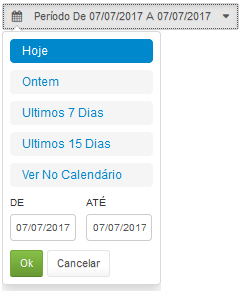
O período de importação possui os filtros com as seguintes opções
Hoje - Quando selecionado informará apenas a data atual da importação.
Ontem - Quando selecionado informa a data do dia anterior.
Ultimo 7 Dias - Quando selecionado informa a data dos últimos 7 dias.
Ultimo 15 Dias - Quando selecionado informa a data dos últimos 15 dias.
Ver no Calendário - Nesta opção podemos selecionar um período maior, como demonstra a imagem abaixo.
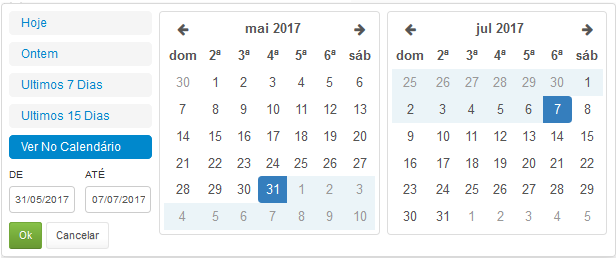
2. Importado por: informa qual foi o usuário que realizou a importação do arquivo.
3. Arquivos informa de forma detalhada os arquivos importados para o ViPP separado por importação "Arquivos Duplicados","Importação Finalizada com Pendências","Importação Finalizada" e "Arquivo sem Registro Válido".
4. Filtra por status a importação.
5. Exibe/Oculta as colunas da grid.
Grid de Arquivos Importados

Abaixo um exemplo de uma importação de arquivo onde não houve pendências ou irregularidades.
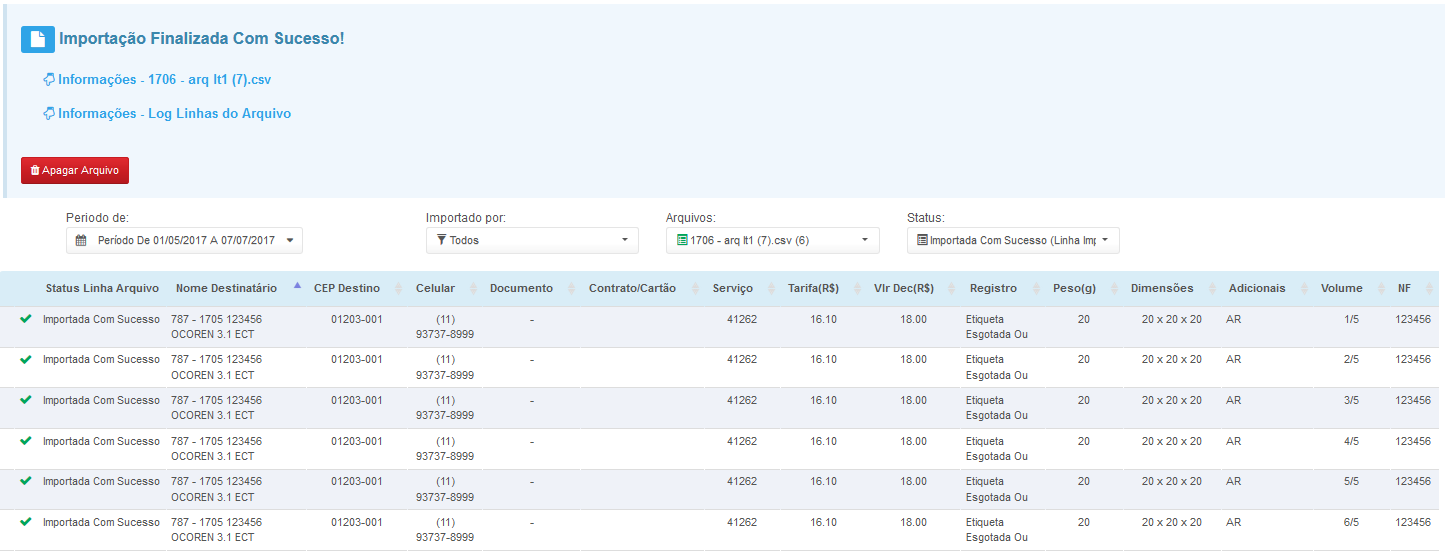
Se clicarmos em "Informações - 1706 - arq It1 (7).csv" o sistema vai informar mais detalhes sobre o arquivo importado conforme segue abaixo:
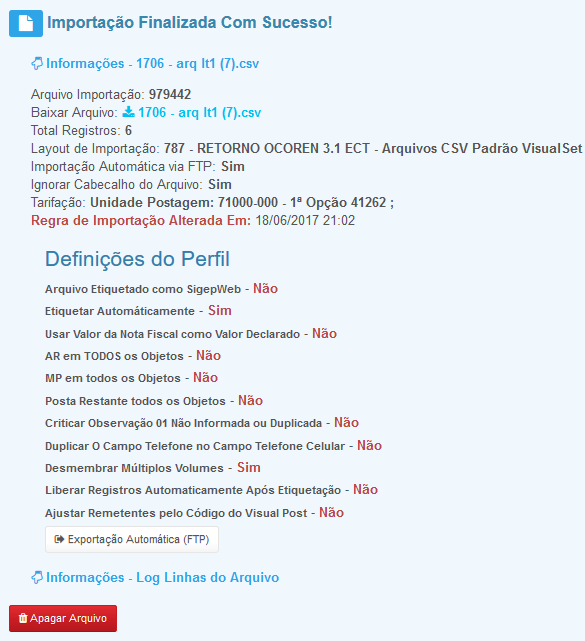
Com todas as informações apresentadas sobre o arquivo, o ViPP possibilita fazer o download do arquivo importado, para isso clique em Baixar Arquivo: 1706 - arq It1 (7).csv
1706 - arq It1 (7).csv
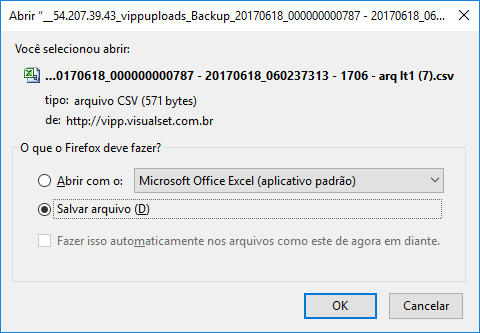
Existe a possibilidade de apagar o arquivo importado se clicarmos no botão  mas ATENÇÂO se apagar o arquivo inteiro (O arquivo poderá ser reenviado) Caso possuir objetos "Liberados e Não Baixados", não será possível apagar o arquivo.
mas ATENÇÂO se apagar o arquivo inteiro (O arquivo poderá ser reenviado) Caso possuir objetos "Liberados e Não Baixados", não será possível apagar o arquivo.
Abaixo um exemplo de uma importação de arquivo onde houve pendências no CEP de destino conforme imagem abaixo:
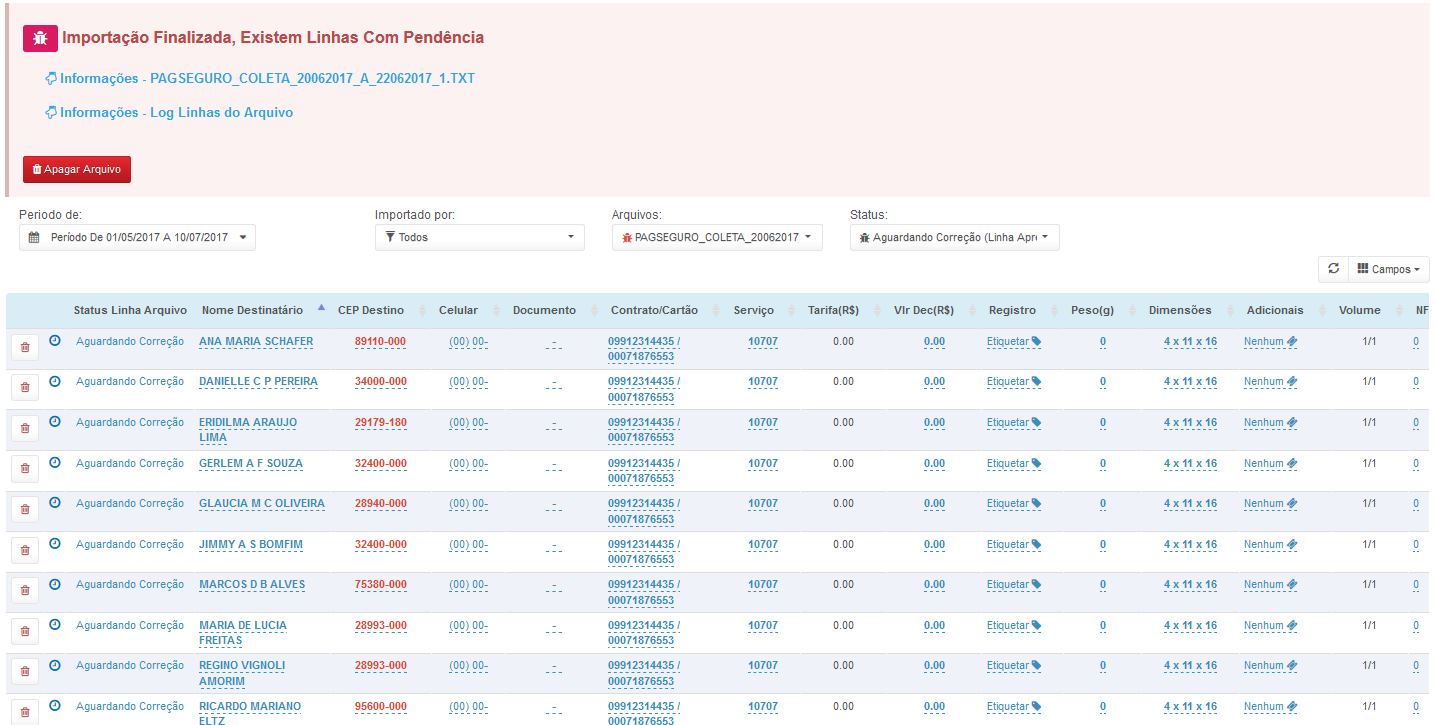
Para fazer a correção do CEP de destino basta clicar em cima do CEP destacado em vermelho que em seguida será inicializada a tela de ajuste.conforme segue sequencia abaixo:

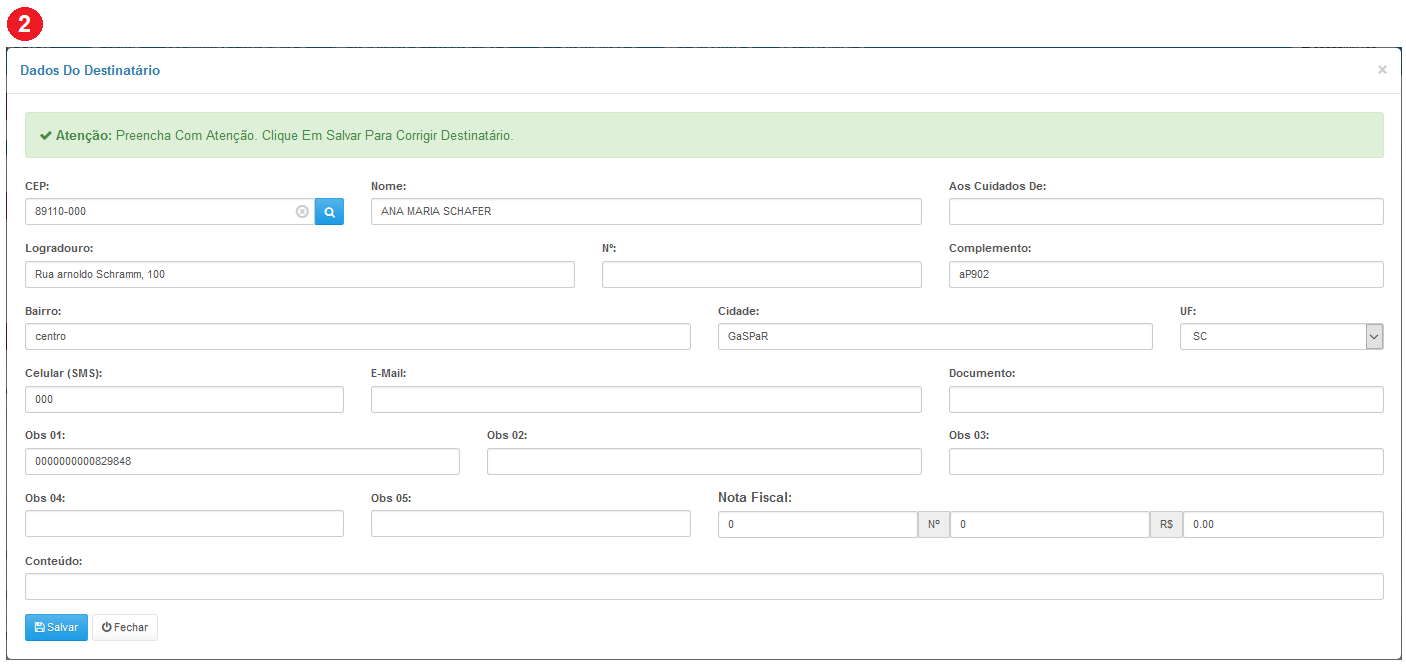
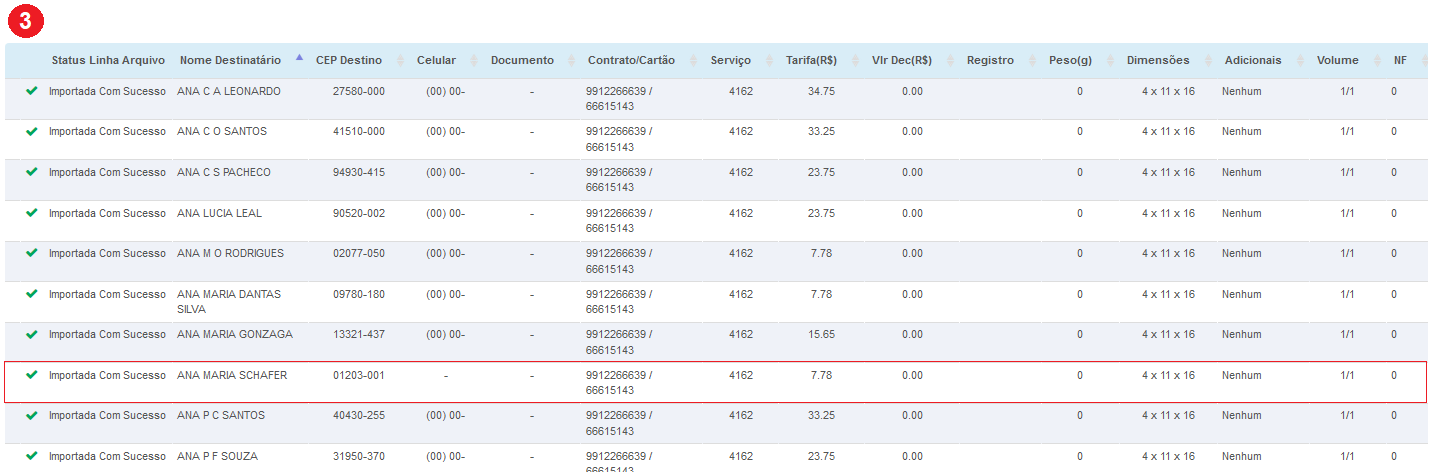
Conforme imagem 3 acima o CEP de destino foi corrigido e o status do objeto foi alterado para Importado com Sucesso.
Se clicarmos em " PAGSEGURO_COLETA_20062017_A_22062017_1.TXT" o sistema vai informar mais detalhes sobre o arquivo importado conforme segue abaixo:
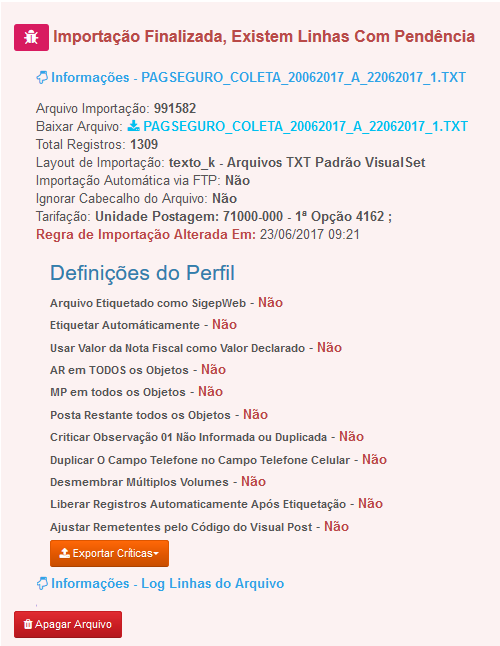
Continuando em informações existe o botão  onde é possível exportar criticas de log de erros nos formatos abaixo:
onde é possível exportar criticas de log de erros nos formatos abaixo:
- HTML (Impressão)
- EXCEL
- CSV